Tipos
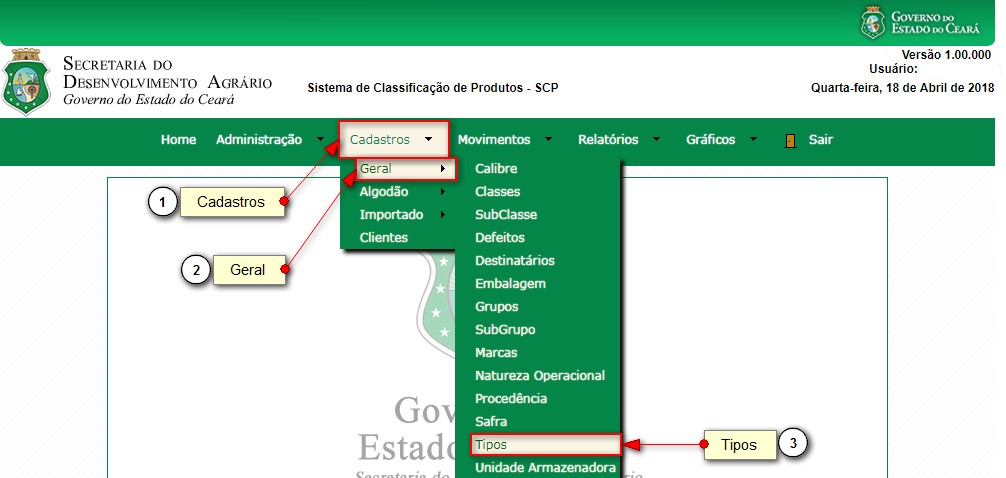
- Cadastros: Para acessar as informações de tipos, clicar em “Cadastros”;
- Geral: Para acessar os itens gerais, clicar na opção “Geral”;
- Tipos: Para acessar os tipos cadastrados, ou inserir novos, clicar em “Tipos”;
Consulta
OBS.: A tela inicial desta consulta é a Pesquisa Avançada. Para visualizar os dados da consulta preencha o filtro e clique "Filtrar".
Pesquisa Avançada
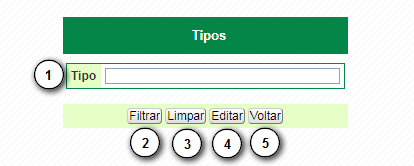
- Tipos: Digitar o nome do registro de tipo no campo indicado;
- Filtrar: Para aplicar o filtro, clicar em “Filtrar”;
- Limpar: Para limpar o campo de busca, clicar em limpar;
- Editar: Permite que se salve o filtro utilizado;
- Voltar: Para retornar à página anterior, clicar em "Voltar";
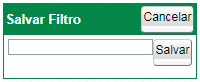
Consulta
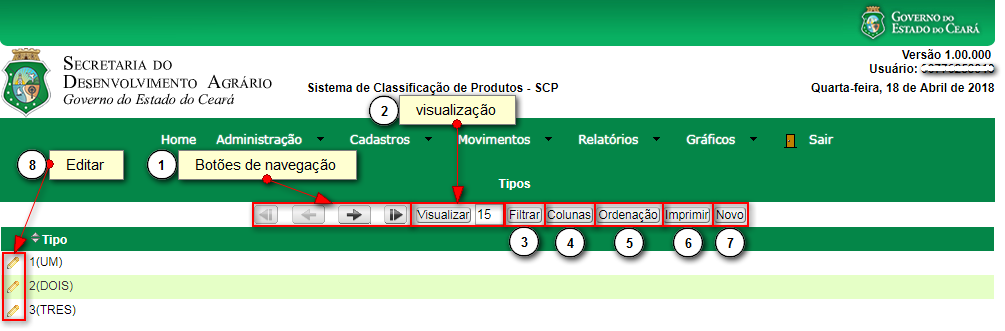
- Botões de navegação: Botões de Navegação das páginas (Primeira página, Página anterior, Página seguinte e Última página);
- Visualização: Exibe a quantidade de registros de tipos por página;
- Filtrar: Busca avançada de registros de tipos;
- Colunas: Selecionar as colunas que aparecerão na tela arrastando os itens da esquerda para direita. Após a seleção, clicar em “Ok”;
- Odenação: Definir a ordenação dos campos arrastando as opções para a janela da esquerda. Após a ordenação, clicar em “Ok”;
- Imprimir: Para imprimir as informações contidas na tela, clicar em “Imprimir”;
- Novo: Para incluir novos registros de safras, clicar em "Novo";
- Editar: Para alterar a informações referentes aos tipos, clicar no ícone representado por um lápis;

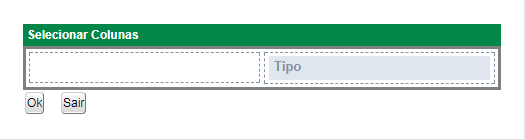
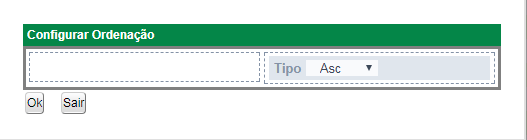
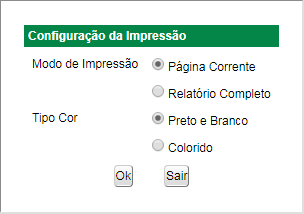
Novo
Novo
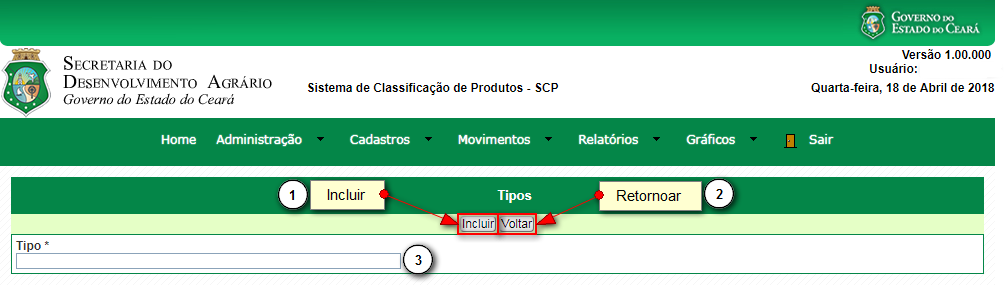
- Incluir: Após preencher o campo “Tipo”, clicar em “Incluir”;
- Retornar: Para retornar à página anterior, clicar em “Voltar”;
- Tipo (campo obrigatório): Digitar o nome do novo registro de tipo no campo indicado;
Editar
Editar
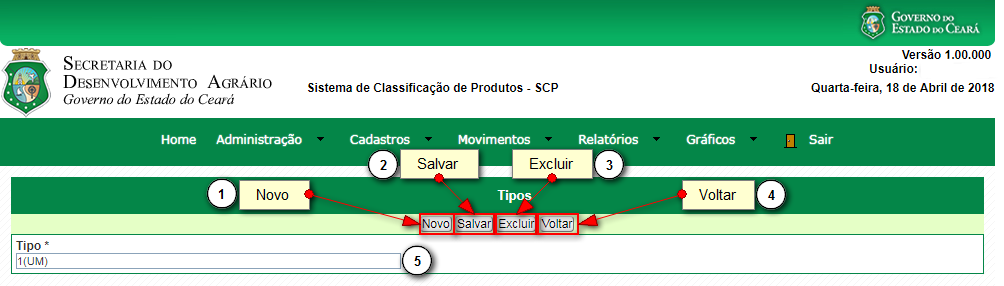
- Novo: Para inserir um novo tipo, clicar em “Novo”;
- Salvar: Após realizar as alterações desejadas, clicar em “Salvar” para guardar as mesmas;
- Excluir: Para excluir o registro de defeito em edição, clicar em “Excluir”;
- Retornar: Para retornar à página anterior, clicar em “Voltar”;
- Tipo (campo obrigatório): Nome do registro de tipo editável;
